
 SIGNOW
SIGNOW
UŽIVATELSKÁ PŘÍRUČKA V1.0x A
ZAVEDENÍ
Sig Now software byl vyvinut speciálně pro řadu snímačů a převodníků NOVUS. S přátelským rozhraním usnadňuje konfiguraci a správu zařízení. Je možné komunikovat přes rozhraní USB, RS485 nebo HART nebo přes připojení Modbus TCP. Kromě toho má Sig Now diagnostický nástroj, který vám to umožňuje view dynamický graf průběhu procesu a hodnoty síly v určitých parametrech.
Kromě popisu funkcí poskytuje tato příručka také rychlý příkladampinformace o konfiguraci softwaru. Podrobné pokyny ke každému parametru každého zařízení však naleznete v příslušném návodu k obsluze.
Software lze stáhnout z našeho webmísto www.novusautomation.com.
INSTALACE A POŽADAVKY
2.1 INSTALACE
Chcete-li nainstalovat Sig Now, stačí spustit SigNowSetup.exe file, k dispozici na našem webwebu a postupujte podle pokynů níže:
 Krok 1: Vyberte jazyk instalace a pokračujte kliknutím na OK.
Krok 1: Vyberte jazyk instalace a pokračujte kliknutím na OK.
 Krok 2: Klepněte na tlačítko Další.
Krok 2: Klepněte na tlačítko Další.
 Krok 3: Vyberte ovladače, které chcete nainstalovat, a klepněte na tlačítko Další.
Krok 3: Vyberte ovladače, které chcete nainstalovat, a klepněte na tlačítko Další.
 Krok 4: V případě potřeby klikněte na Procházet a definujte nové umístění instalace.
Krok 4: V případě potřeby klikněte na Procházet a definujte nové umístění instalace.
Chcete-li zachovat aktuální umístění, klepněte na tlačítko Další.
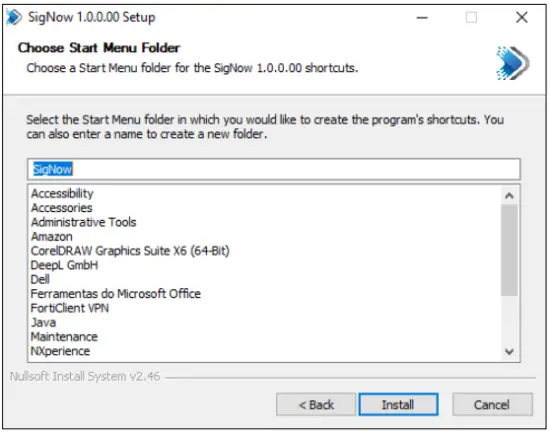 Krok 5: Vyberte složku Nabídka Start, kde má být vytvořen zástupce programu. Chcete-li zachovat aktuální umístění, klikněte na Instalovat.
Krok 5: Vyberte složku Nabídka Start, kde má být vytvořen zástupce programu. Chcete-li zachovat aktuální umístění, klikněte na Instalovat.
 Krok 6: Počkejte, než se SigNow a ovladače nainstalují.
Krok 6: Počkejte, než se SigNow a ovladače nainstalují.
Klepněte na tlačítko Instalovat, kdykoli vás software vyzve k instalaci ovladače pro jedno ze zařízení, které jste vybrali v kroku 3.
 Krok 7: Klepnutím na tlačítko Dokončit dokončete instalaci.
Krok 7: Klepnutím na tlačítko Dokončit dokončete instalaci.
 Krok 8: Připraveno. SigNow byl nainstalován a zobrazí se domovská obrazovka.
Krok 8: Připraveno. SigNow byl nainstalován a zobrazí se domovská obrazovka.
2.2 SYSTÉMOVÉ POŽADAVKY
- PC s dvoujádrovým procesorem 2 GHz nebo vyšším
- RAM: 8 GB
- Monitor a grafická karta s minimálním rozlišením 1280 x 720
- Místo na pevném disku: 500 MB
- Operační systém: Windows 10 nebo vyšší
- USB port
- Síťové rozhraní (pro použití funkcí softwaru, které vyžadují přístup k internetu)
![]() SigNow NENÍ KOMPATIBILNÍ s žádnou verzí Windows Server. Není také kompatibilní s Windows 8 nebo staršími verzemi.
SigNow NENÍ KOMPATIBILNÍ s žádnou verzí Windows Server. Není také kompatibilní s Windows 8 nebo staršími verzemi.
STARTOVNÍ ZNAMENÍ
Po spuštění SigNow zobrazí následující tlačítka: Konfigurace, Vytvořit konfiguraci, Diagnostika a Otevřít konfiguraci, které se nacházejí ve středu softwaru, a Připojení, Firmware a Nastavení, umístěné ve spodní části.

3.1 KONFIGURACE
Umožňuje číst zařízení, které má být konfigurováno softwarem přes rozhraní USB. Je možné komunikovat přes rozhraní USB, RS485 nebo HART o prostřednictvím připojení Modbus TCP.
Tato funkce bude podrobně popsána v kapitole KONFIGURACE.
3.2 VYTVOŘTE KONFIGURACI
Umožňuje vytvořit konfiguraci pro zařízení, které bude vybráno na obrazovce připojení. Po vytvoření lze tuto konfiguraci uložit a použít později. Můžete se k němu dostat přes sekci Open Configuration. V tomto okamžiku není nutné, aby bylo zařízení připojeno k softwaru.
Tato funkce bude podrobně popsána v kapitole VYTVOŘENÍ KONFIGURACE.
3.3 DIAGNOSTIKA
Umožňuje vám to view diagnostické informace o provozu připojeného zařízení. Tato část navíc umožňuje vynutit hodnoty určitých parametrů.
Tato funkce bude podrobně popsána v kapitole DIAGNOSTIKA.
3.4 OTEVŘENÁ KONFIGURACE
Umožňuje otevřít konfiguraci file vytvořené prostřednictvím sekce Open Configuration. Jsou tři způsoby, jak to udělat:
- Vyhledáním v konkrétním adresáři na vašem počítači, kde je touha filed byl uložen.
- Výběrem konfigurace file který byl označen jako záložka.
- Výběrem posledního file ze seznamu zobrazeného softwarem.
Tato funkce bude podrobně popsána v kapitole OTEVŘENÁ KONFIGURACE.
3.5 PŘIPOJENÍ
Umožňuje spravovat a konfigurovat připojení RS485 a Modbus TCP.
Tato funkce bude podrobně popsána v kapitole PŘIPOJENÍ.
3.6 FIRMWARE
Umožňuje aktualizovat firmware připojeného zařízení.
Tato funkce bude podrobně popsána v kapitole FIRMWARE.
3.7 NASTAVENÍ
Umožňuje nakonfigurovat předvolby SigNow, jako je výchozí jazyk a zda software automaticky kontroluje aktualizace.
Tato funkce bude podrobně popsána v kapitole NASTAVENÍ.
KONFIGURACE
Po kliknutí na tlačítko Konfigurace na domovské obrazovce SigNow se zobrazí 4 tlačítka související s připojením zařízení a režimem čtení: USB, Modbus TCP, RS485 a Hart. Tyto možnosti umožňují číst a konfigurovat jakékoli připojené zařízení.
4.1 USB
Jak je znázorněno na obrázku níže, toto tlačítko umožňuje zobrazit zařízení připojená k počítači přes rozhraní USB:
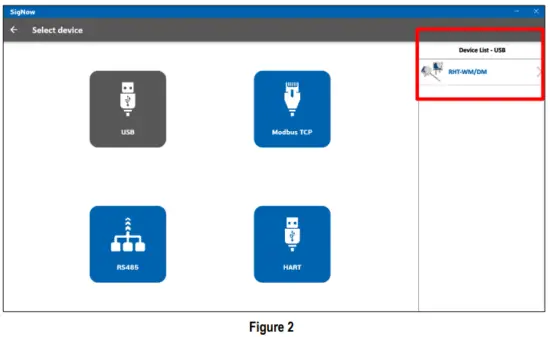 Kliknutím na požadované zařízení získáte přístup a upravíte jeho konfigurační parametry, jak je uvedeno v kapitole VYTVOŘENÍ KONFIGURACE.
Kliknutím na požadované zařízení získáte přístup a upravíte jeho konfigurační parametry, jak je uvedeno v kapitole VYTVOŘENÍ KONFIGURACE.
4.2 MODBUS TCP
Jak je znázorněno na obrázku níže, toto tlačítko umožňuje zobrazit zařízení připojená k počítači prostřednictvím připojení Modbus TCP. Pro přidání nového zařízení nebo zobrazení zařízení přes Modbus TCP však bude nutné nakonfigurovat připojení Modbus TCP a vyplnit parametry správy připojení:

Parametry připojení Modbus TCP:
- Seznam připojení: Pokud již existuje, umožňuje vám vybrat připojení, které se má použít. Výběrem možnosti Nové připojení můžete nastavit specifické parametry pro vytvoření nové sítě. Při výběru v tomto parametru je také možné změnit konfiguraci již existující sítě.
- Název připojení: Umožňuje přidat název o délce až 10 znaků pro vytvářené připojení.
- IP/URL: Umožňuje zadat IP nebo URL které se mají použít k provedení připojení.
- Port: Umožňuje nastavit port připojení.
- Protokol: Umožňuje vám nastavit protokol, který se má použít během připojení: „Modbus TCP“ nebo „Modbus RTU over TCP“.
- Číst adresu: Možnost, která se použije, když uživatel již zná adresu zařízení pro připojení.
- Hledat mezi: Možnost, která se použije, když uživatel již zná rozsah adres pro připojení.
- Timeout: Umožňuje nastavit časový limit připojení. Od 0 do 9999.
Po konfiguraci potřebných parametrů jednoduše klikněte na tlačítko Najít zařízení a vyhledejte zařízení v nakonfigurovaném rozsahu adres, jak je znázorněno na obrázku níže:

Kliknutím na požadované zařízení získáte přístup a upravíte jeho konfigurační parametry, jak je uvedeno v kapitole VYTVOŘENÍ KONFIGURACE.
4.3 RS485
Jak je znázorněno na obrázku níže, tato karta umožňuje zobrazit zařízení připojená přes rozhraní RS485. Chcete-li přidat nové zařízení, popř view zařízení přes RS485, ale budete muset nakonfigurovat připojení RS485 vyplněním parametrů správy připojení:
Parametry připojení RS485:
- Seznam připojení: Pokud již existuje, umožňuje vám vybrat připojení, které se má použít. Výběrem možnosti Nové připojení můžete nastavit specifické parametry pro vytvoření nové sítě. Při výběru v tomto parametru je také možné změnit konfiguraci již existující sítě.
- Název připojení: Umožňuje přidat název o délce až 10 znaků pro vytvářené připojení.
- Port: Umožňuje nastavit port připojení.
- Přenosová rychlost: Umožňuje nastavit přenosovou rychlost připojení: 1200, 2400, 4800, 9600, 1922, 38400, 57600 nebo 115200.
- Stop bity: Umožňuje vám nastavit stop bity připojení: 1 nebo 2.
- Parita: Umožňuje nastavit paritu připojení: Žádná, Sudá nebo Lichá.
- Číst adresu: Možnost, která se použije, když uživatel již zná adresu připojeného zařízení.
- Hledat mezi: Možnost, která se použije, když uživatel již zná rozsah adres pro připojení.
- Timeout: Umožňuje nastavit časový limit připojení. Od 0 do 9999.
Po konfiguraci potřebných parametrů jednoduše klikněte na tlačítko Najít zařízení a vyhledejte zařízení v nakonfigurovaném rozsahu adres, jak je znázorněno na obrázku níže:
Kliknutím na požadované zařízení získáte přístup a upravíte jeho konfigurační parametry, jak je uvedeno v kapitole VYTVOŘENÍ KONFIGURACE.
4.4 HART
Jak je znázorněno na obrázku níže, toto tlačítko umožňuje zobrazit zařízení NOVUS HART: Kliknutím na požadované zařízení získáte přístup a upravíte jeho konfigurační parametry, jak je uvedeno v kapitole VYTVOŘENÍ KONFIGURACE.
Kliknutím na požadované zařízení získáte přístup a upravíte jeho konfigurační parametry, jak je uvedeno v kapitole VYTVOŘENÍ KONFIGURACE.
VYTVOŘTE KONFIGURACI
Tlačítko Create Configuration na domovské obrazovce SigNow umožňuje vytvořit konfiguraci pro vybrané zařízení. K provedení tohoto postupu není nutné, aby bylo zařízení připojeno k počítači a softwaru. Konfigurace vytvořená prostřednictvím této sekce může být uložena pro pozdější použití.
Jak je znázorněno na obrázku níže, kliknutím na každý segment se zobrazí seznam všech senzorů a vysílačů NOVUS. Jakmile vyberete kteroukoli z nich, můžete potvrdit model, pro který chcete vytvořit konfiguraci, a zobrazit informace, jako je popis a verze deskriptoru. Jakmile vyberete požadované zařízení a model, budete přesměrováni na domovskou obrazovku. Sekce se mohou lišit podle zařízení:
Jakmile vyberete požadované zařízení a model, budete přesměrováni na domovskou obrazovku. Sekce se mohou lišit podle zařízení:

Přestože se specifické parametry každé části u každého zařízení liší (a budou podrobně vysvětleny v jejich specifické příručce), tlačítka Odeslat dávku, Uložit a Odeslat, která se nacházejí ve spodní části stránky, a Příručka, Podpora, Protokol událostí a tlačítka Report, která se nacházejí po kliknutí na![]() tlačítko, bude vždy stejné. Jejich funkce budou vysvětleny dále v této kapitole.
tlačítko, bude vždy stejné. Jejich funkce budou vysvětleny dále v této kapitole.
5.1 ODESLÁNÍ DÁVKY
Toto tlačítko umožňuje odeslat konfiguraci v dávce, to znamená na několik zařízení, přes vybraný COM port, jak je znázorněno na obrázku níže:
5.2 ULOŽIT
Toto tlačítko umožňuje uložit konfiguraci vytvořenou v a file s příponou *.scf (Sig Now Configuration File) na vámi uvedeném místě. Později to můžete otevřít file pomocí tlačítka Otevřít konfiguraci, které se nachází na domovské obrazovce (viz kapitola OTEVŘÍT KONFIGURACE), nebo dvojitým kliknutím na file sám.
5.3 ODESLAT
Toto tlačítko umožňuje odeslat provedená nastavení do připojeného zařízení.
5.4 BOČNÍ NABÍDKA
Tato postranní nabídka obsahuje sadu tlačítek, která se zobrazí kliknutím na![]() tlačítko, jak je znázorněno na obrázku níže:
tlačítko, jak je znázorněno na obrázku níže: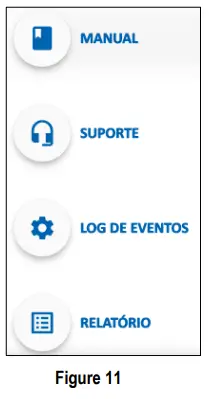
5.5.1 PŘÍRUČKA
Toto tlačítko umožňuje SigNow přesměrovat vás na online stránku příručky k produktu dostupné na NOVUS weba zobrazí se ve vašem oblíbeném prohlížeči. Tady můžeš view verzi návodu v PDF.
5.5.2 PODPORA
Toto tlačítko vám umožňuje kontaktovat technickou podporu. Po kliknutí na něj budete okamžitě přesměrováni na technickou podporu NOVUS web stránku ve vašem oblíbeném prohlížeči. Tam si můžete otevřít vstupenku na službu, view video tutoriály, konzultujte manuály a další možnosti.
5.5.3 PROTOKOL UDÁLOSTÍ
Toto tlačítko vám to umožní view okno s protokoly událostí o prováděné konfiguraci:
Kliknutím na ![]() můžete uložit protokoly událostí do a file s příponou *.txt ve vámi zvoleném umístění.
můžete uložit protokoly událostí do a file s příponou *.txt ve vámi zvoleném umístění.
5.5.4 HLÁŠENÍ
Toto tlačítko umožňuje vygenerovat konfigurační zprávu s příponou *.pdf, která se uloží na vámi zvolené místo. Tato zpráva obsahuje informace o všech parametrech zařízení, jak je znázorněno na obrázku níže:
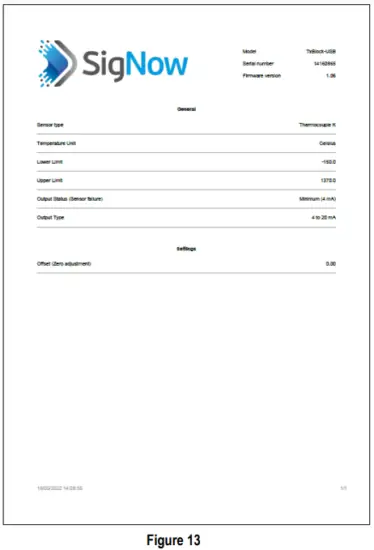 Pro usnadnění pozdější identifikace má tento dokument záhlaví s informacemi o modelu zařízení, sériovém čísle a verzi firmwaru. V zápatí vidíte datum a čas, kdy byl dokument vytvořen.
Pro usnadnění pozdější identifikace má tento dokument záhlaví s informacemi o modelu zařízení, sériovém čísle a verzi firmwaru. V zápatí vidíte datum a čas, kdy byl dokument vytvořen.
DIAGNOSTICKÝ
Tlačítko Diagnostic umožňuje analyzovat nastavení a procesy připojeného zařízení. Před zahájením diagnostiky však musíte vybrat režim připojení, jak je znázorněno na obrázku níže:

Můžete si vybrat zařízení připojené jak přes USB, tak přes rozhraní RS485, přes připojení Modbus TCP nebo HART (více informací o připojení zařízení viz kapitola KONFIGURACE).
Jakmile vyberete zařízení (v tomto příkladuample, TxBlock-USB), SigNow zobrazí obrazovku jako na obrázku níže:

V dolní části grafu jsou zaškrtávací políčka, která v tomto případě umožňují aktivovat nebo deaktivovat zobrazování informací o vstupní hodnotě:
. Tato spodní lišta také zobrazuje informace o hodnotě vzdálenosti, hodnotě úrovně nebo hodnotě hlasitosti, v závislosti na typu![]() nakonfigurované zařízení.
nakonfigurované zařízení.
V části Upřesnit, pokud existuje, můžete kliknutím na tlačítko Vynutit vynutit konkrétní hodnoty v určitých parametrech zařízení: Ne všechna zařízení umožňují vynutit hodnoty pro testování.
Ne všechna zařízení umožňují vynutit hodnoty pro testování.
OTEVŘÍT KONFIGURACE
Tlačítko Otevřít konfiguraci na domovské obrazovce SigNow otevře okno zobrazené na obrázku níže. Umožňuje otevřít dříve vytvořenou konfiguraci file, uložené na disku nebo v síťovém umístění:

Chcete-li vybrat a file, vytvořené prostřednictvím sekce Vytvořit konfiguraci (viz kapitola VYTVOŘENÍ KONFIGURACE), stačí kliknout na tlačítko Hledat Files tlačítko. Musíte vybrat file v okně Windows, které se zobrazí dále, a klepněte na tlačítko Otevřít, které vám to umožní view to v SigNow: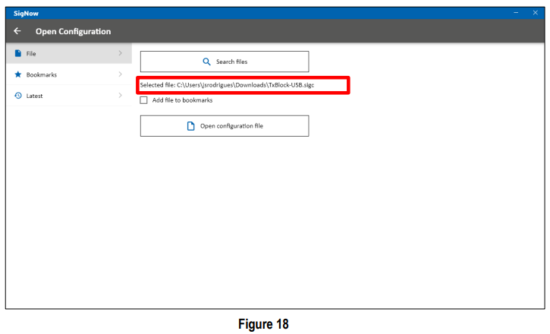 Kliknutím na Otevřít konfiguraci file tlačítko, můžete to otevřít file.
Kliknutím na Otevřít konfiguraci file tlačítko, můžete to otevřít file.
Zaškrtnutím políčka Přidat file k záložkám na výše uvedené obrazovce, můžete view a file používá se v sekci Záložky, jak je znázorněno na obrázku níže: Kliknutím na tlačítko Otevřít otevřete záložku file. Kliknutím na tlačítko Odebrat jej odstraníte z tohoto seznamu.
Kliknutím na tlačítko Otevřít otevřete záložku file. Kliknutím na tlačítko Odebrat jej odstraníte z tohoto seznamu.
Chcete-li vybrat nedávno otevřenou file, jednoduše klikněte na tlačítko Nejnovější. Zde můžete také vymazat seznam posledních files kliknutím na tlačítko Odebrat. Pokud ručně odstraníte file, SigNow ji nebude moci najít.
V kterémkoli z výše uvedených případů jednou file Chcete-li upravit, SigNow vás přesměruje na konfigurační obrazovku. Podrobnosti si můžete prohlédnout v kapitole VYTVOŘIT KONFIGURACE.
SPOJENÍ
Tlačítko Connections na úvodní obrazovce SigNow vede k oknu zobrazenému na obrázku níže a umožňuje vám otevřít správce připojení: Na této obrazovce můžete spravovat typy připojení RS485 nebo Modbus TCP dříve vytvořené během procesu čtení zařízení. Zde můžete upravit, uložit nebo dokonce odstranit vybrané připojení:
Na této obrazovce můžete spravovat typy připojení RS485 nebo Modbus TCP dříve vytvořené během procesu čtení zařízení. Zde můžete upravit, uložit nebo dokonce odstranit vybrané připojení: Další informace o každém parametru obou typů připojení naleznete v částech RS485 a Modbus TCP v kapitole KONFIGURACE.
Další informace o každém parametru obou typů připojení naleznete v částech RS485 a Modbus TCP v kapitole KONFIGURACE.
FIRMWARE
Tato část vám umožňuje aktualizovat firmware zařízení připojeného k vybranému portu COM nebo online zkontrolovat nové verze pro vybrané zařízení: Kliknutím na tlačítko Hledat Files tlačítkem, můžete vybrat file k použití z konkrétní složky v počítači. Klepnutím na tlačítko Zkontrolovat files tlačítkem online můžete vybrat zařízení a aktualizovat firmware, jak je znázorněno na obrázku níže:
Kliknutím na tlačítko Hledat Files tlačítkem, můžete vybrat file k použití z konkrétní složky v počítači. Klepnutím na tlačítko Zkontrolovat files tlačítkem online můžete vybrat zařízení a aktualizovat firmware, jak je znázorněno na obrázku níže: Kliknutím na tlačítko Spustit aktualizaci můžete spustit aktualizaci firmwaru pro připojené zařízení, jak je znázorněno na obrázku níže:
Kliknutím na tlačítko Spustit aktualizaci můžete spustit aktualizaci firmwaru pro připojené zařízení, jak je znázorněno na obrázku níže: Během aktualizace firmwaru bude SigNow zobrazovat ukazatel průběhu, který vám umožní sledovat proces. Je důležité, aby během tohoto procesu nedošlo k žádnému přerušení. V opačném případě může dojít k problémům se zařízením.
Během aktualizace firmwaru bude SigNow zobrazovat ukazatel průběhu, který vám umožní sledovat proces. Je důležité, aby během tohoto procesu nedošlo k žádnému přerušení. V opačném případě může dojít k problémům se zařízením.
Pokud bude úspěšný, SigNow zobrazí zprávu o úspěchu a dokončí postup.
NASTAVENÍ
Kromě toho, že vám umožní kontrolovat aktualizace a view seznam kompatibilních zařízení, tato obrazovka vám umožňuje nakonfigurovat několik předvoleb použití, jak je znázorněno na obrázku níže:

10.1 JAZYK
- Tato možnost vám umožňuje vybrat jazyk softwaru: portugalština, angličtina, španělština nebo francouzština.
10.2 JEDNOTKA TEPLOTY
- Tato možnost vám umožňuje vybrat standardní jednotku teploty softwaru.
10.3 KONFIGURACE FILES
- Uložit nastavení, která byla odeslána automaticky: Při konfiguraci zařízení v sekci Konfigurace uloží SigNow provedené změny při každém přepnutí obrazovky.
10.4 ZOBRAZIT TIPY
- Pokud je tato možnost povolena, umožňuje softwaru zobrazovat některé tipy.
10.5 UPDATE
- Povolit automatickou aktualizaci: Pokud je tato možnost zaškrtnuta, umožňuje softwaru automaticky vyhledávat aktualizace. Jinak můžete kliknout na tlačítko Vyhledat aktualizace a ručně zkontrolovat aktualizace.
Tato funkce vyžaduje aktivní připojení k internetu.
Bez ohledu na volbu, kterou zvolíte, buď pomocí možnosti Povolit automatickou aktualizaci nebo pomocí tlačítka Zjistit aktualizace, SigNow zobrazí vyskakovací okno, které vás informuje, že existuje nová aktualizace.
Kliknutím na možnost Stáhnout nejnovější verzi automaticky stáhnete nejnovější verzi, kterou je nutné ručně nainstalovat. Kliknutím na možnost Storno software zavře vyskakovací okno, což vám umožní vrátit se do navigace SigNow.
Pokud je software již aktuální nebo není k dispozici připojení k internetu pro stažení dostupné aktualizace, SigNow zobrazí vyskakovací okno s varováním.
10.6 KOMPATIBILNÍ ZAŘÍZENÍ
- Tato část zobrazuje zařízení NOVUS kompatibilní se SigNow.
 Díky použití rozhraní TxConfig-USB, kdy jakákoli kombinace TxBlock-USB, TxRail-USB, TxIsoRail, TxBlock-HRT, TxRail-HRT, Temp WM/DM, RHT-WM/DM, RHT Climate, NP785, NP640 , TxMini-M12 nebo TxMini-DIN
Díky použití rozhraní TxConfig-USB, kdy jakákoli kombinace TxBlock-USB, TxRail-USB, TxIsoRail, TxBlock-HRT, TxRail-HRT, Temp WM/DM, RHT-WM/DM, RHT Climate, NP785, NP640 , TxMini-M12 nebo TxMini-DIN
zařízení jsou k počítači připojena současně, software rozpozná pouze jedno z nich.
Proto se doporučuje používat současně pouze jedno rozhraní TxConfig-USB.
10.7 O
- Tato část zobrazuje informace o softwaru.
Dokumenty / zdroje
 |
Software a aplikace NOVUS SigNow pro konfiguraci vysílače [pdfUživatelská příručka Software a aplikace SigNow pro konfiguraci vysílače, SigNow, software a aplikace pro konfiguraci vysílače, pro konfiguraci vysílače, konfiguraci vysílače, konfiguraci |



